Impostazioni sulla privacy delle foto di Facebook: tutto ciò che devi sapere
Quindi, vuoi sapere come sistemare le impostazioni sulla privacy sulle tue foto. Come per tutto ciò che riguarda la privacy su Facebook, la risposta non è immediatamente ovvia. Perché sarebbe fin troppo facile.
In questo articolo, vedremo perché la privacy delle foto è importante, quindi spiegheremo come proteggere le tue immagini dagli occhi degli estranei.
Continua a leggere per imparare tutto ciò che devi sapere sulle impostazioni sulla privacy delle foto di Facebook …
La privacy delle foto è più importante di quanto pensi
Mantenere le tue fotografie private, o almeno limitate a un piccolo gruppo di amici, è più importante di quanto potresti pensare. E non è solo perché un verme del tuo vecchio liceo sta ancora apprezzando tutto ciò che pubblichi.
Quindi, quali sono alcune delle insidie nell’avere le tue fotografie accessibili pubblicamente?
- Furto: No, non stiamo parlando di furto di identità. Nonostante l’allarme, è difficile da ottenere con una semplice foto. Stiamo parlando di un furto con scasso fisico a casa tua. Una tua foto su una spiaggia, o anche in un ristorante locale, informa un potenziale criminale che non sei a casa.
- Dettagli personali: c’è una foto della tua patente di guida sul tavolo sullo sfondo? Hai lasciato il tuo account di posta elettronica connesso allo schermo del tuo computer? La targa della tua auto è nell’inquadratura? Informazioni come questa sono come polvere d’oro per i criminali informatici.
- Posizione: la tua foto rivela dove ti trovi? Se sei a casa, hai appena rivelato al mondo il tuo indirizzo di casa?
- Imbarazzo: qualcuno ha pubblicato uno scatto di te in una posizione compromettente? Probabilmente non vuoi che la tua famiglia o il tuo capo lo vedano.
Facebook e privacy delle foto
Ovviamente, le avvertenze di cui sopra si applicano a tutte le forme di social media. Ma in questo articolo ci concentreremo solo su Facebook. Come puoi controllare chi vede le tue foto su Facebook? Continua a leggere per scoprirlo.
1. Controlli per la privacy in linea
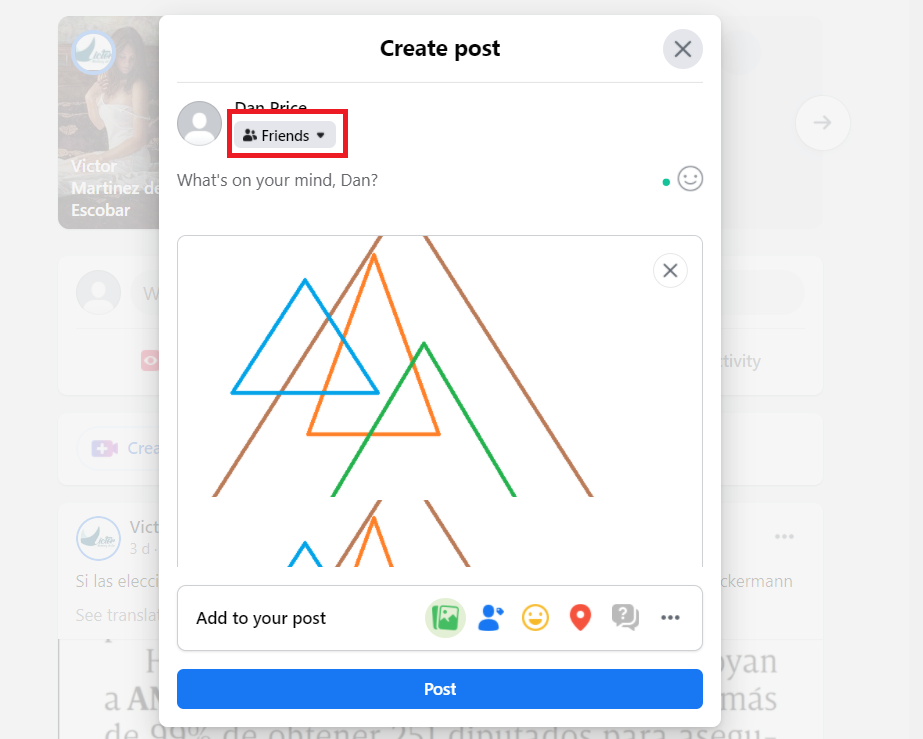
Cominciamo dall’inizio. Anche se la privacy delle tue vecchie foto è un disastro, è tempo di voltare pagina. Quindi assicuriamoci che la privacy sia corretta per tutte le tue nuove foto in futuro.
Quando carichi una nuova immagine su Facebook, puoi utilizzare gli stessi controlli sulla privacy che utilizzi per i normali post di testo. Nell’angolo in alto a sinistra della nuova casella di posta, vedrai un menu a discesa. Questo menu controlla chi può vedere il post.
Hai sei opzioni tra cui scegliere: Pubblico , Amici , Amici tranne (per escludere alcune persone), Amici specifici , Solo io e Personalizzato .
Fai la tua selezione, fai clic su Foto / Video per selezionare lo snap, quindi seleziona Pubblica .
2. Vecchie foto
OK, quindi assicurarti che le tue nuove foto siano private è abbastanza semplice, ma per quanto riguarda le tue vecchie foto? A seconda del tuo livello di dipendenza , potremmo parlare di migliaia di immagini.
Fortunatamente, è possibile modificare il livello di privacy dei tuoi vecchi scatti. Hai tre metodi a tua disposizione:
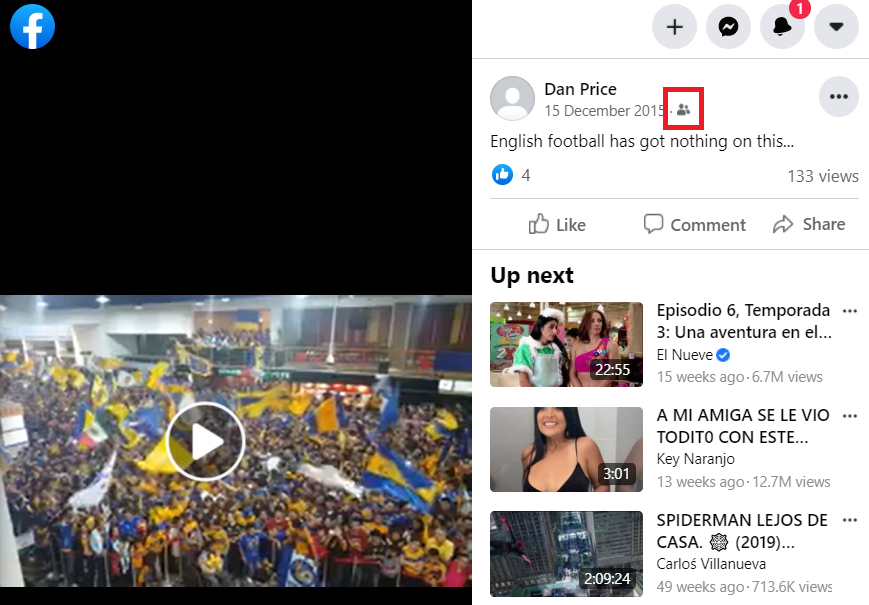
Foto singole: se desideri modificare l’impostazione della privacy di una sola foto, devi individuare il vecchio post di Facebook sulla bacheca , nel registro delle attività o nei tuoi album.
Apri la foto e nell’angolo in alto a destra vedrai lo stesso menu a discesa che vedi quando imposti la privacy in linea. Basta scegliere il pubblico desiderato.
Album: se desideri modificare la privacy di un album, vai alla pagina delle foto dal tuo profilo e fai clic su Album . Scegli l’album che desideri modificare, fai clic su Modifica e scegli il tuo pubblico.
È possibile modificare le foto caso per caso nell’album Immagini del profilo , nell’album Foto di copertina , nell’album Caricamenti mobili e nell’album Foto cronologia . Tuttavia, altri album applicano la stessa impostazione a tutte le foto al loro interno.
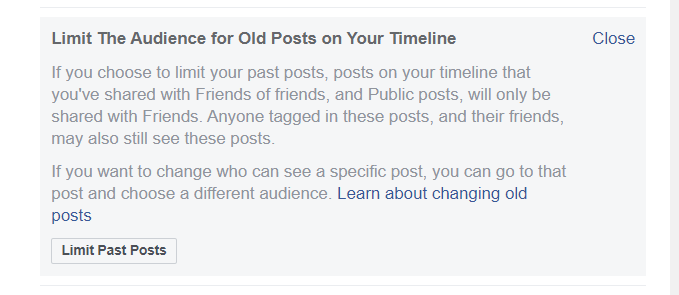
Limita l’accesso a tutto: se in passato hai adottato un approccio laissez-faire alla privacy di Facebook, potresti avere troppe immagini e troppi album per utilizzare uno dei metodi sopra indicati. In tal caso, è meglio modificare le impostazioni sulla privacy di tutto ciò che hai pubblicato sulla rete.
Questo copre le tue foto, ma anche i tuoi video, post in bacheca, commenti, Mi piace e altri contenuti.
Vai su Impostazioni e privacy> Privacy> Limita il pubblico per i post che hai condiviso con gli amici di amici o Pubblico e fai clic su Limita i post precedenti> Limita i vecchi post per apportare le modifiche. Tutto ciò che hai condiviso con gli amici di amici o con il pubblico in generale verrà modificato in Solo amici . Le modifiche non possono essere annullate.
Suggerimento: usa il registro delle attività
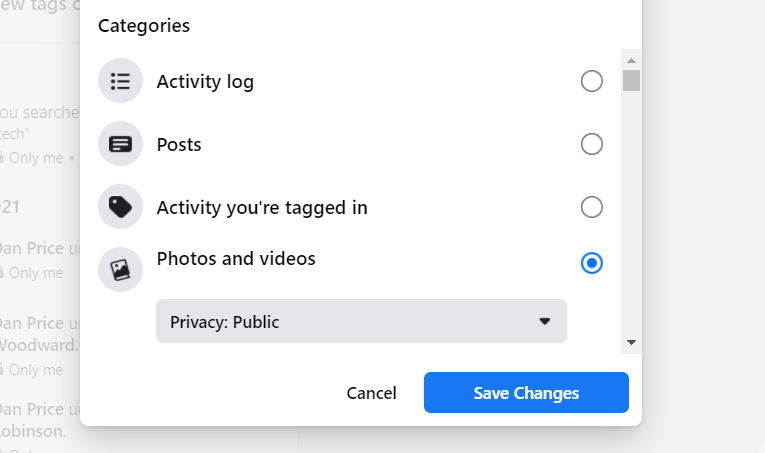
Per vedere rapidamente quali foto sono condivise con il pubblico, puoi utilizzare il registro delle attività. Ti farà risparmiare il tempo di esplorare infiniti album.
Fare clic sul collegamento Registro attività dalla pagina del profilo, fare clic su Filtro, quindi selezionare e selezionare Foto e video nella finestra a comparsa. Quindi, scegli Pubblico nella casella a discesa che appare.
Foto in cui sei taggato
Fantastico, quindi questo copre tutto ciò che hai caricato da solo, ma per quanto riguarda le foto di te che altre persone hanno caricato? Come puoi renderli privati?
Beh, non puoi. Non sono le tue foto e non hai il controllo su di esse. Ma puoi rimuovere il tag da solo.
Per rimuovere un tag, vai alla foto in questione, fai clic sulla piccola freccia nell’angolo in alto a destra e seleziona Segnala / Rimuovi tag . Fare clic su Rimuovi tag foto per completare il processo.
Purtroppo la foto sarà comunque visibile agli altri utenti su Facebook. Finché l’immagine non infrange la Dichiarazione dei diritti e delle responsabilità della rete, non puoi fare nulla.
Se ritieni che l’immagine sia offensiva, fai clic sul link Segnala per farlo sapere a Facebook. Se l’azienda è d’accordo, rimuoverà la foto.
Suggerimenti per i tag
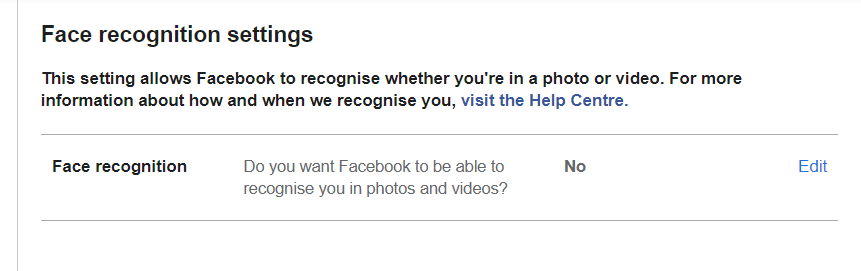
Non puoi impedire ad altre persone di taggarti nelle foto, ma puoi impedire che il tuo nome venga mostrato loro quando caricano una foto. Significa che quando qualcuno carica una foto, Facebook non suggerirà il tuo nome come tag consigliato, anche se riconosce che l’immagine ti somiglia.
Nell’ultima versione di Facebook, è necessario disabilitare la funzione di riconoscimento facciale per impedire la visualizzazione dei suggerimenti. Vai su Impostazioni e privacy> Impostazioni> Riconoscimento facciale e assicurati che l’impostazione visualizzi No.
La privacy delle foto di Facebook ti preoccupa?
Ci auguriamo che questo articolo ti abbia fatto capire che la privacy delle foto è importante e ti abbia aiutato a capire i passaggi che puoi intraprendere per assicurarti che le tue immagini non vengano esposte nel regno pubblico. Perché nonostante ciò che le aziende tecnologiche vorrebbero farti credere, la privacy online è importante.

